电脑上怎么保存文件到桌面上 电脑如何保存文件到桌面
更新时间:2024-03-25 10:40:36作者:qiaoyun
很多人创建文档的时候,为了方便查找想要将文件保存在桌面上,可是很多人因为是新手用户,所以并不知道电脑怎么保存文件到桌面上,其实方法还是很简单的,如果你也有一样的困扰,不妨就跟随着笔者的步伐一起来学习一下电脑保存文件到桌面的详细操作方法吧。
方法如下:
1、电脑打开文档,点击上面的【文件】。
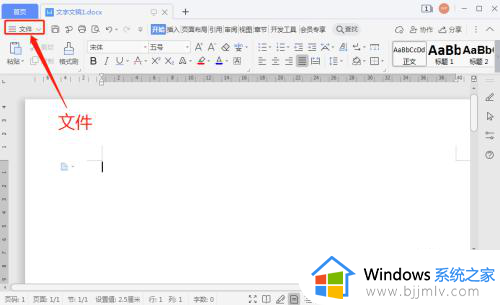
2、在下拉选项,点击“文件”,再点击【另存为】。
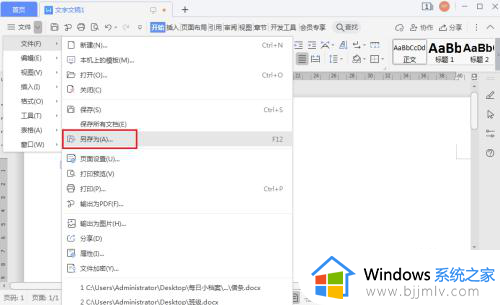
3、在另存为窗口,点击【我的桌面】。
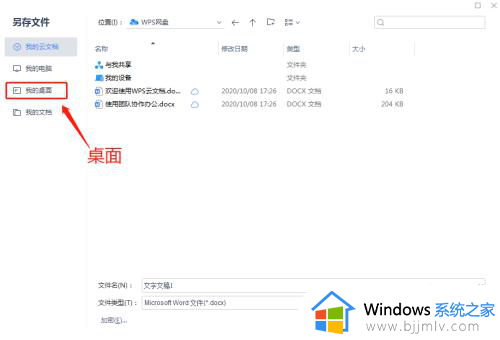
4、设置文件名称,再点击【保存】。
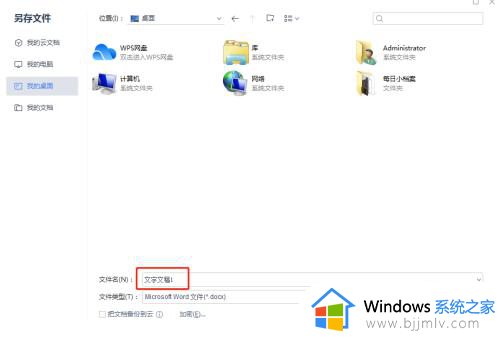
5、完成后,电脑文件已经保存到桌面上了。
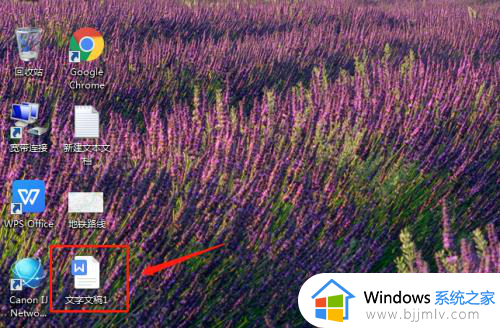
上述给大家介绍的就是电脑如何保存文件到桌面的详细内容,大家有需要的话可以参考上述方法步骤来进行保存,相信可以帮助到大家。
电脑上怎么保存文件到桌面上 电脑如何保存文件到桌面相关教程
- 如何把电脑桌面的文件存到d盘里 怎么把电脑桌面的文件保存到d盘
- 360压缩怎么解压文件到桌面 360压缩包如何解压保存到桌面
- 电脑桌面文件保存路径更改怎么弄 电脑更改桌面文件的默认存储位置方法
- 电脑桌面怎么截屏后并保存 电脑如何截屏并保存桌面
- 电脑桌面文件保存在哪里?电脑桌面文件在c盘哪个文件夹里
- word里的文件怎么保存到桌面 word内嵌文件怎么提取出来
- 怎样把u盘的文件放到电脑桌面上 如何把u盘的文件导到电脑桌面
- 电脑桌面文件怎么放到一个文件夹 如何把桌面上的文件放在一个文件夹里
- 在电脑上怎么下载软件安装到桌面上 如何在电脑上下载软件到桌面
- 电脑文件无法保存怎么解决 电脑不能保存文件了怎么办
- 惠普新电脑只有c盘没有d盘怎么办 惠普电脑只有一个C盘,如何分D盘
- 惠普电脑无法启动windows怎么办?惠普电脑无法启动系统如何 处理
- host在哪个文件夹里面 电脑hosts文件夹位置介绍
- word目录怎么生成 word目录自动生成步骤
- 惠普键盘win键怎么解锁 惠普键盘win键锁了按什么解锁
- 火绒驱动版本不匹配重启没用怎么办 火绒驱动版本不匹配重启依旧不匹配如何处理
电脑教程推荐
win10系统推荐